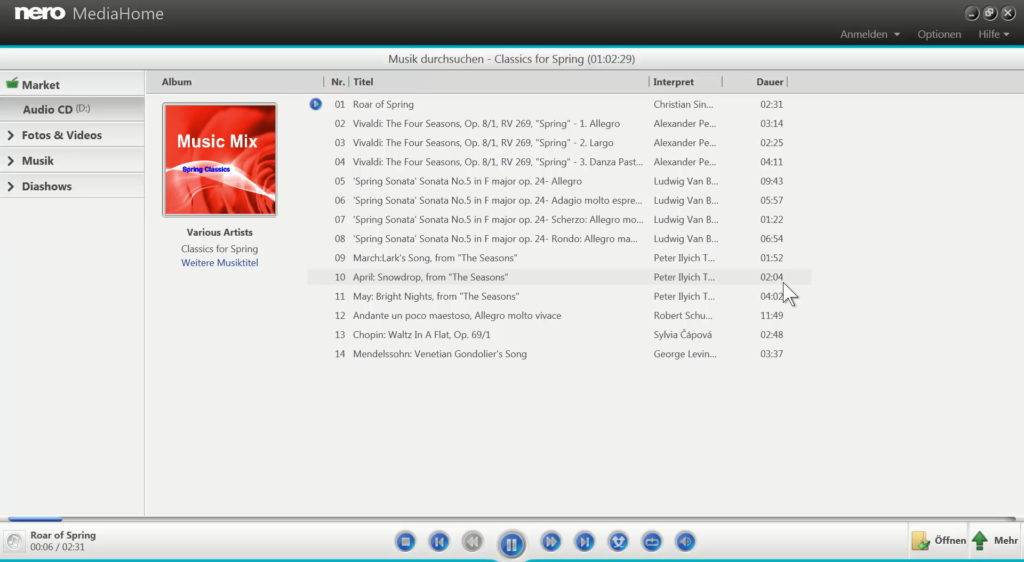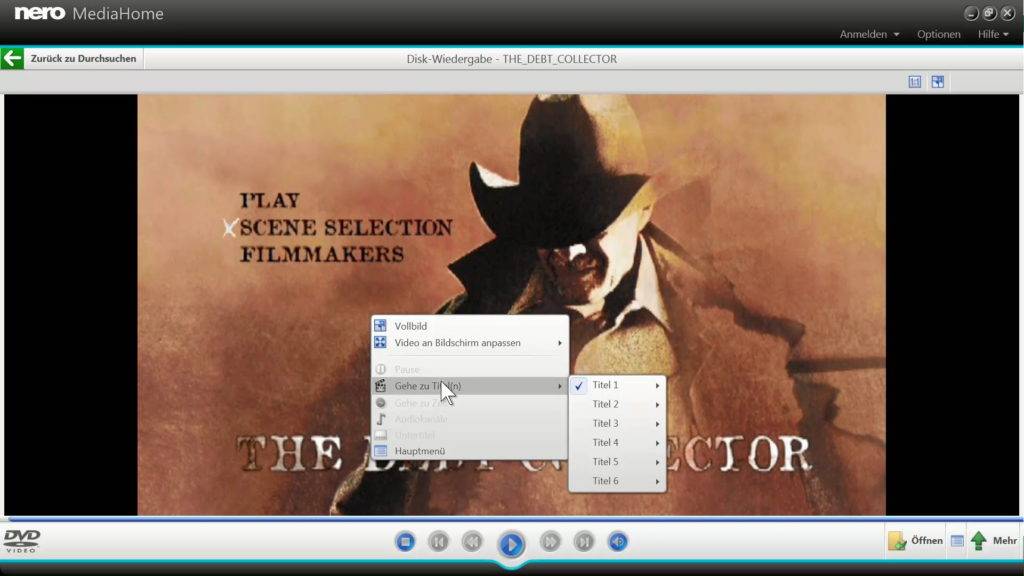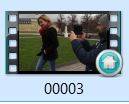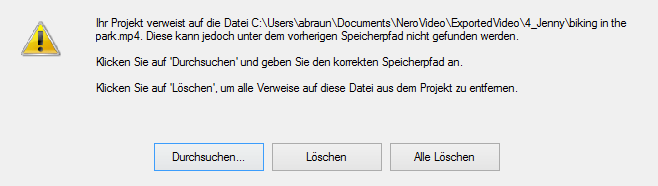Ja, das funktioniert in ‚Nero MediaHome‘, wie hier beschrieben.
Öffnen Sie ‚Nero MediaHome‘. Legen Sie eine Audio CD in ihr PC-Laufwerk ein und sie erscheint links in der Geräteansicht.
‚Nero MediaHome‘ zeigt verfügbare Audio CD-Informationen an und gleicht im Hintergrund weitere CD-Informationen wie Album-Namen, Künstler, usw. ab. Diese Informationen werden zur Bibliothek hinzugefügt.
Die Wiedergabe startet sofort. Benutzen Sie die Abspielfunktionen unten, um zu anderen Titeln zu springen.
Sie können auch sehr einfach Audio CD-Titel in ihre Medienbibliothek importieren. Klicken Sie auf auf ‚CD importierten‘ und die Titel werden zur ‚Nero MediaHome Bibliothek‘ hinzugefügt. Der Status wird unten links angezeigt.
Sie können Ihre Medienbibliothek weiter durchsuchen, während die Wiedergabe im Hintergrund läuft.
Klicken Sie auf das kleine Fenster unten links, um zur Musikansicht zurückzukehren.
Zur Wiedergabe einer DVD-Video Disk legen Sie diese ins PC-Laufwerk ein.
Die Menustruktur erscheint und Sie können die Disk nun abspielen und einzelne Titel abrufen.
Per Rechtsklick kommen Sie über das Kontextmenü zurück zum Hauptmenü und anderen Optionen.
Schauen Sie sich auch das Videotutorial an.
Nero KnowHow 00042